Systeminfo cmd: отобразить информацию о системе на локальном или удаленном компьютере.
Содержание
отобразить информацию о системе на локальном или удаленном компьютере.
Команда SYSTEMINFO отображает сведения о конфигурации операционной системы на локальном или удаленном компьютере, включая уровни пакета обновления.
Формат командной строки:
SYSTEMINFO [/S [/U [/P []]]] [/FO формат] [/NH]
Список параметров:
/S Подключаемый удаленный компьютер.
/U [\]
Пользовательский контекст, в котором
должна выполняться эта команда.
/P [] Пароль для этого пользовательского контекста.
Запрашивает ввод пароля, если он не задан.
/FO Описание формата выходного файла.
Допустимые значения: "TABLE", "LIST", "CSV".
/NH Отключение отображения заголовка "Column Header"
в выходных данных. Допустимо для форматов "TABLE" и "CSV".
/? Вывод справки по использованию.
Допустимо для форматов "TABLE" и "CSV".
/? Вывод справки по использованию.
Примеры использования:
SYSTEMINFO — вывод информации о системе на локальном компьютере.
SYSTEMINFO | more — вывод информации о системе на локальном компьютере в постраничном режиме.
SYSTEMINFO > C:\systeminfo.txt — вывод информации о системе на локальном компьютере в текстовый файл C:\systeminfo.txt.
SYSTEMINFO /S server — вывод информации о системе на удаленном компьютере server. Для подключения к удаленному компьютеру используется учетная запись текущего пользователя.
SYSTEMINFO /S Comp1 /U mydomain\admin /P admpassword /FO TABLE — вывод информации о системе на удаленном компьютере Comp1 в формате таблицы. Для подключения к удаленному компьютеру используется учетная запись с именем пользователя admin и паролем admpassword в домене mydomain
SYSTEMINFO /S Comp1 /FO LIST — вывод информации о системе на удаленном компьютере Comp1 в формате списка
SYSTEMINFO /S Comp1 /FO CSV /NH — вывод информации о системе на удаленном компьютере Comp1 в формате списка с полями, разделяемыми запятыми ( CSV ) без выдачи заголовка ( /NH )
Пример отображаемой информации:
Имя узла: Comp1 Название ОС: Microsoft Windows 7 Профессиональная Версия ОС: 6.1.7601 Service Pack 1 сборка 7601 Изготовитель ОС: Microsoft Corporation Параметры ОС: Рядовая рабочая станция Сборка ОС: Multiprocessor Free Зарегистрированный владелец: User Зарегистрированная организация: Код продукта: 00971-OEM-1982661-00231 Дата установки: 11.10.2013, 10:18:05 Время работы системы: 0 дн., 4 час., 41 мин, 0 сек. Изготовитель системы: LENOVO Модель системы: 3538F2G Тип системы: x64-based PC Процессор(ы): Число процессоров - 1. [01]: Intel64 Family 6 Model 42 Stepping 7 GenuineIntel ~3400 МГц Версия BIOS: LENOVO - 1390 Папка Windows: C:\Windows Системная папка: C:\Windows\system32 Устройство загрузки: \Device\HarddiskVolume1 Язык системы: ru;Русский Язык ввода: en-us;Английский (США) Часовой пояс: (UTC+04:00) Волгоград, Москва, Санкт-Петербург Полный объем физической памяти: 3 914 МБ Доступная физическая память: 2 299 МБ Виртуальная память: Макс.
размер: 7 826 МБ Виртуальная память: доступно: 6 139 МБ Виртуальная память: используется: 1 687 МБ Расположение файла подкачки: Н/Д Домен: net Сервер входа в сеть: Н/Д Исправление(я): Число установленных исправлений - 74. [01]: KB982861 [02]: 982861 . . . [74]: KB982018 Неизвестные сетевые адаптеры: Число сетевых адаптеров - 1. [01]: Realtek PCIe GBE Family Controller Имя подключения: Подключение по локальной сети DHCP включен: Нет IP-адрес [01]: 192.168.0.4
Для поиска определенных текстовых признаков, удобно использовать команду systeminfo в цепочке с командой find:
susteminfo | find /i «KB982861» — отобразить информацию о наличии установленного обновления KB982861
systeminfo | Microsoft Learn
Twitter
LinkedIn
Facebook
Адрес электронной почты
-
Статья -
- Чтение занимает 2 мин
-
Отображает подробные сведения о конфигурации компьютера и его операционной системы, включая конфигурацию операционной системы, сведения о безопасности, идентификатор продукта и свойства оборудования (например, ОЗУ, дисковое пространство и сетевые карты).
Синтаксис
systeminfo [/s <computer> [/u <domain>\<username> [/p <password>]]] [/fo {TABLE | LIST | CSV}] [/nh]
Параметры
| Параметр | Описание |
|---|---|
/s <computer> | Указывает имя или IP-адрес удаленного компьютера (не используйте обратную косую черту). По умолчанию это локальный компьютер. |
/U <domain>\<username> | Выполняет команду с разрешениями учетной записи указанного пользователя. Если параметр /u не указан, эта команда использует разрешения пользователя, вошедшего в систему на компьютере, который выполняет команду. |
/P <password> | Указывает пароль учетной записи пользователя, указанной в параметре /u . |
/Fo <format> | Задает формат вывода с одним из следующих значений:
|
| /Nh | Подавляет заголовки столбцов в выходных данных. Допустимо, если для параметра /fo задано значение TABLE или CSV. |
| /? | Отображение справки в командной строке. |
Примеры
Чтобы просмотреть сведения о конфигурации для компьютера с именем Srvmain, введите:
systeminfo /s srvmain
Чтобы удаленно просмотреть сведения о конфигурации для компьютера с именем Srvmain2 , расположенного в домене Maindom , введите следующую команду:
systeminfo /s srvmain2 /u maindom\hiropln
Чтобы удаленно просмотреть сведения о конфигурации (в формате списка) для компьютера с именем Srvmain2 , расположенного в домене Maindom , введите следующее:
systeminfo /s srvmain2 /u maindom\hiropln /p p@ssW23 /fo list
- Условные обозначения синтаксиса команд командной строки
Как проверить характеристики компьютера в Windows
ЦП
ЦП (центральный процессор) — это мозг вашего компьютера.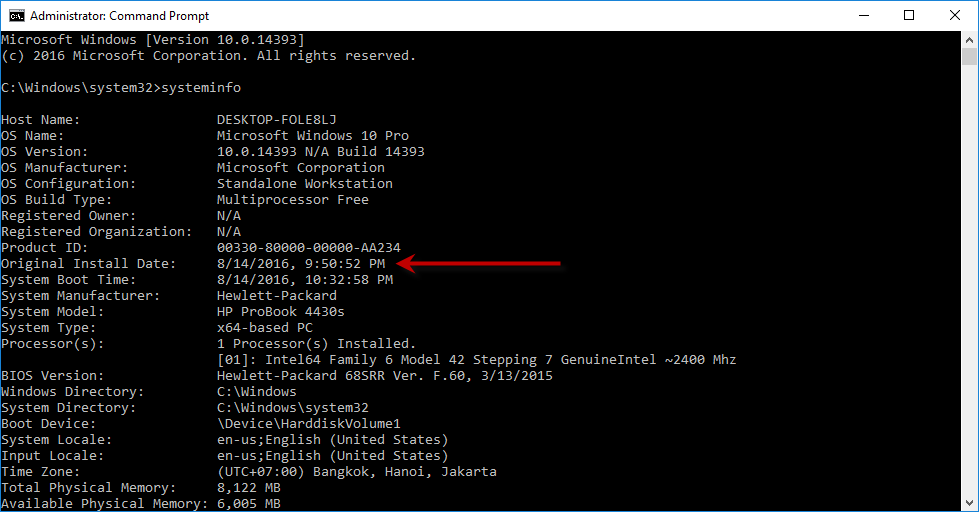 Многим программам требуется ЦП с минимальным уровнем вычислительной мощности, поэтому вам нужно точно знать, с чем может справиться ваш компьютер. Перегруженный ЦП может легко перегреться, поэтому полезно следить за температурой ЦП, особенно когда он подвергается сильной нагрузке.
Многим программам требуется ЦП с минимальным уровнем вычислительной мощности, поэтому вам нужно точно знать, с чем может справиться ваш компьютер. Перегруженный ЦП может легко перегреться, поэтому полезно следить за температурой ЦП, особенно когда он подвергается сильной нагрузке.
GPU
Ваш GPU (или графический процессор) обрабатывает все, что вы видите на экране. Знание характеристик своего графического процессора особенно важно для игр и других ресурсоемких графических задач, таких как редактирование видео. Как и ваш процессор, ваш графический процессор также может перегреться, если вы дадите ему больше, чем он может выдержать.
RAM
Ваш компьютер использует RAM (оперативную память) для одновременного выполнения всех своих активных задач в любой момент времени. Чем больше у вас оперативной памяти, тем больше ваш компьютер может обрабатывать — тем больше задач он может обрабатывать — одновременно.
Материнская плата
ЦП, ГП и ОЗУ подключаются к материнской плате, что позволяет им взаимодействовать друг с другом.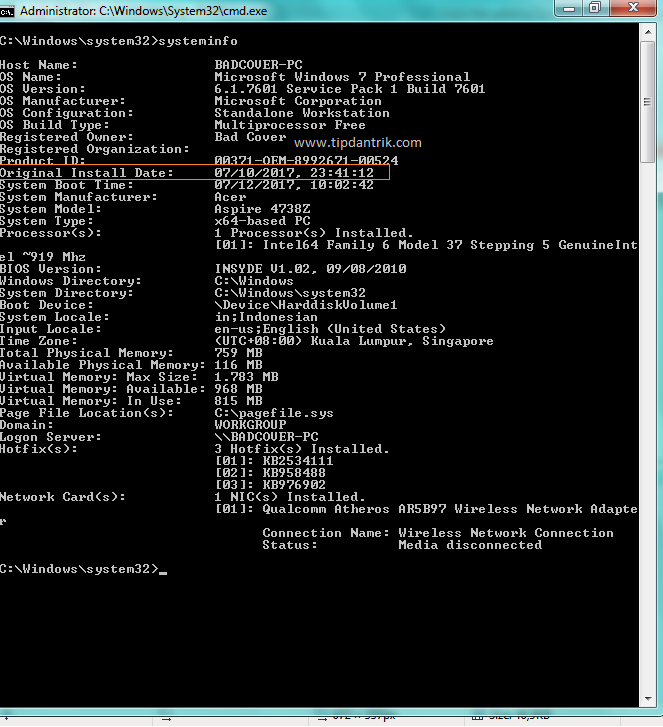 Поскольку это аппаратное обеспечение, материнская плата имеет определенные физические ограничения — например, если на вашей материнской плате только два слота для оперативной памяти, вы не сможете установить более двух модулей оперативной памяти при обновлении оперативной памяти.
Поскольку это аппаратное обеспечение, материнская плата имеет определенные физические ограничения — например, если на вашей материнской плате только два слота для оперативной памяти, вы не сможете установить более двух модулей оперативной памяти при обновлении оперативной памяти.
Место на жестком диске
Всякий раз, когда вы устанавливаете новую программу, она сообщит вам, сколько места на жестком диске ей нужно. Если у вас недостаточно, вы не сможете установить его. То же самое касается загрузки или создания новых файлов.
Зачем мне проверять характеристики своего ПК?
Понимание аппаратного обеспечения вашего ПК может помочь вам в решении ряда задач и в различных ситуациях. Вот несколько примеров, когда было бы неплохо узнать, как проверить оперативную память, процессор и другие характеристики компьютера:
При продаже компьютера: При продаже компьютера перечислите вместе все его характеристики. Это даст потенциальным покупателям информацию, необходимую им для принятия обоснованного решения, а также поможет вам выяснить, сколько вы должны взимать.

Когда вы хотите купить новый компьютер: посмотрите на свои текущие характеристики, чтобы понять, что вам нужно от нового компьютера. Изучение недостатков вашего текущего компьютера поможет вам определить, насколько мощным должен быть ваш новый компьютер. Если вы собираете собственную машину, вы можете сравнить характеристики ЦП и просмотреть различные тесты графического процессора, чтобы решить, что вам нужно.
Когда вам нужна поддержка: Проблемы с оборудованием или другие проблемы с производительностью? При обращении в техподдержку будьте готовы предоставить им соответствующие спецификации для вашей проблемы. Чтобы дать вам лучший совет, им нужно знать, с чем вы работаете.
Когда вы обновляете свои драйверы: Вам необходимо знать точный номер модели вашей графической или звуковой карты, когда вы обновляете свои графические драйверы или звуковые драйверы. Это, конечно, если вы не используете автоматическое обновление драйверов.

AVG Driver Updater определит характеристики вашего оборудования и автоматически обновит все ваши драйверы. Его сверхинтуитивный интерфейс поможет вам обновить устаревшие или неисправные драйверы, исправить любые оставшиеся проблемы, связанные с драйверами, и вернуть компьютеру оптимальную производительность в кратчайшие сроки.
Когда вы хотите попробовать новую игру или приложение: У вас есть старый ПК или ноутбук и вы хотите сыграть в новейшую игру — или даже в классику, такую как GTA 5 или Ark: Survival Evolved? Во-первых, убедитесь, что ваш компьютер соответствует минимальным требованиям игры.
 Если нет, вы не сможете установить его.
Если нет, вы не сможете установить его.Если вы разгоняете свой ЦП или ГП: Разгон ЦП или ГП означает его настройку таким образом, чтобы он работал быстрее, чем в противном случае с настройками по умолчанию. Прежде чем начать, проверьте свои характеристики и проведите стресс-тестирование вашего процессора или графического процессора, чтобы вы знали свою отправную точку. Разгон процессора и графического процессора может быть немного рискованным, поэтому вам нужно собрать как можно больше информации, прежде чем начать.
Независимо от того, что вы делаете, продолжайте читать наше руководство для Windows 10, 8 и 7, чтобы узнать, как проверить все технические характеристики вашего ПК, такие как установленная память, сводные данные о системе и сведения об операционной системе.
Как и где проверить характеристики ЦП, ОЗУ, материнской платы и графического процессора
Windows предоставляет несколько способов узнать характеристики оборудования. В зависимости от уровня детализации, который вам нужен, попробуйте один из следующих способов, как проверить характеристики ЦП и узнать другую информацию.
В зависимости от уровня детализации, который вам нужен, попробуйте один из следующих способов, как проверить характеристики ЦП и узнать другую информацию.
Проверьте характеристики компьютера с помощью системных настроек Windows
Системные настройки Windows обеспечивают простой и удобный способ проверки характеристик вашего компьютера. Сначала мы покажем вам, как это сделать в Windows 10, а затем рассмотрим это в Windows 7.
Открытие системных настроек Windows в Windows 10
Нажмите Start , откройте настройки и перейдите до Система . Выберите About в меню слева.
Это покажет вам основные характеристики вашего ПК и версию установленной Windows.
Вы можете легко скопировать и вставить свои характеристики прямо с этого экрана.
Открытие системных настроек Windows в Windows 7
Щелкните правой кнопкой мыши значок Компьютер и выберите Свойства .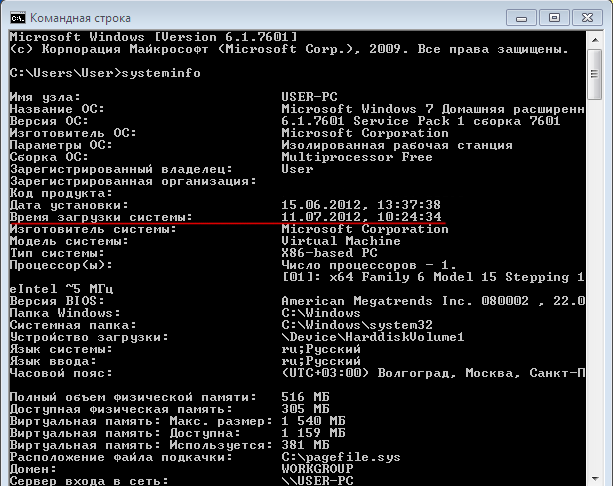
Здесь вы увидите основной список характеристик, таких как ваш процессор, доступная оперативная память, некоторые номера поддержки (в зависимости от производителя ПК) и какая версия Windows у вас установлена. Детали, которые вы найдете здесь, не очень обширны, но они будут работать.
Если вам нужна дополнительная информация, нажмите Диспетчер устройств в левой части экрана и просмотрите отдельные устройства (подробнее об этом ниже).
Проверьте характеристики компьютера с помощью командной строки
Наденьте свою (полезную) хакерскую шляпу и введите Windows + R , чтобы открыть окно «Выполнить» вашего компьютера. Введите cmd и нажмите Введите , чтобы открыть окно командной строки.
Введите командную строку systeminfo и нажмите Введите . Ваш компьютер покажет вам все характеристики вашей системы — просто пролистайте результаты, чтобы найти то, что вам нужно.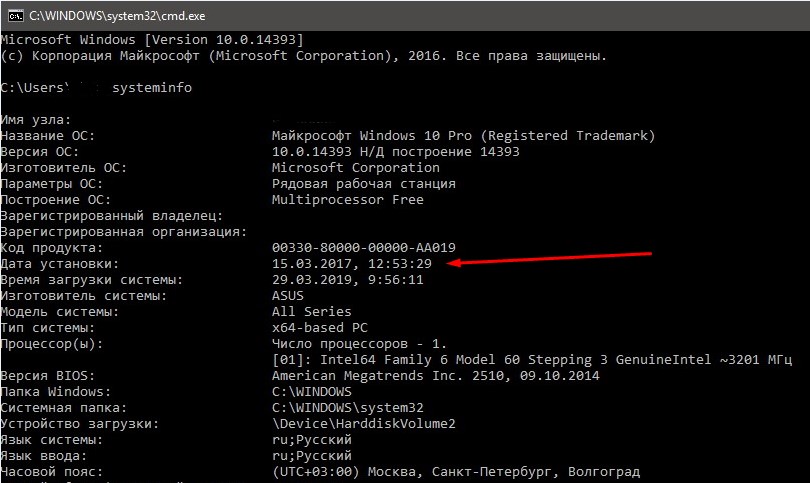
Проверить характеристики компьютера с помощью Диспетчера устройств
Нужно узнать точное название конкретного устройства, например видеокарты или звукового чипа? Диспетчер устройств — это путь.
Щелкните правой кнопкой мыши меню Windows и выберите Диспетчер устройств .
В следующем открывшемся окне вы увидите список всего, что встроено в ваш ПК или ноутбук. Просмотрите каждый пункт в списке и проверьте имена устройств, как показано на скриншоте ниже.
Диспетчер устройств обычно дает четкие и полные имена для каждого аксессуара или устройства, подключенного или встроенного в ваш ПК или ноутбук.
Все еще не знаете, что такое конкретное устройство? В списке указано Unknown ? Не волнуйся. Вы все еще можете выяснить GUID устройства (глобальный уникальный идентификатор). Это строка чисел, которая поможет вам определить, на какое устройство вы смотрите.
Дважды щелкните загадочную запись в диспетчере устройств, например Broadcom 802.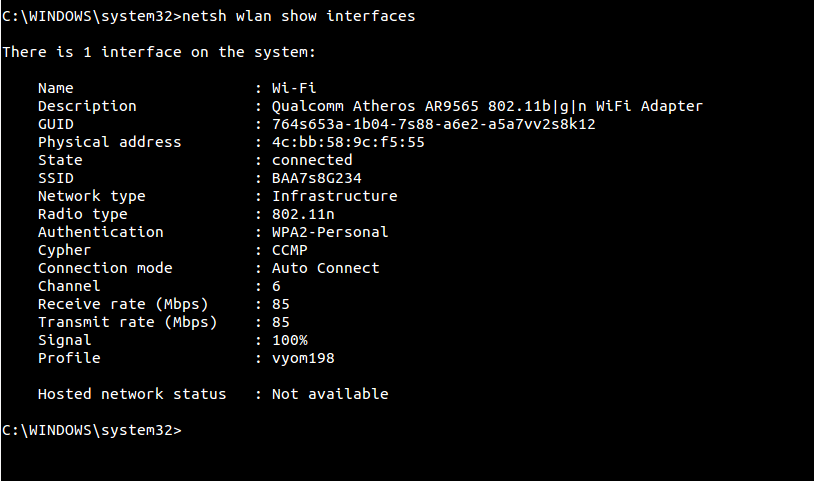 11ac . Затем перейдите к Детали . В разделе «Свойства» выберите Идентификаторы оборудования . Щелкните правой кнопкой мыши одну из записей, скопируйте ее и перейдите в свою любимую поисковую систему, чтобы узнать о ней больше.
11ac . Затем перейдите к Детали . В разделе «Свойства» выберите Идентификаторы оборудования . Щелкните правой кнопкой мыши одну из записей, скопируйте ее и перейдите в свою любимую поисковую систему, чтобы узнать о ней больше.
С помощью быстрого поиска в Интернете вы можете легко найти точное имя неизвестного устройства.
Проверьте подробные характеристики компьютера с помощью информации о системе
Давайте углубимся. Лучший и наиболее полный встроенный инструмент для проверки характеристик вашего ПК — это «Информация о системе». Чтобы открыть его, нажмите на меню Windows и начните вводить фразу System Information . Windows найдет его за вас.
Нажмите Информация о системе (или нажмите Введите ). Инструмент, который открывается далее, является наиболее полным, но и самым сложным способом определения характеристик вашего ПК. Вы можете найти что угодно: от версии BIOS/UEFI вашего компьютера до номера версии вашей материнской платы и всех драйверов и приложений, работающих на вашем компьютере.
Вы можете найти что угодно: от версии BIOS/UEFI вашего компьютера до номера версии вашей материнской платы и всех драйверов и приложений, работающих на вашем компьютере.
Детальнее не придумаешь!
Вы можете использовать этот инструмент для:
Поиск конкретной информации. Используйте поле Find what в нижней части окна для поиска чего-либо, например графических карт или USB-портов.
Создайте системный отчет: Откройте меню Файл и щелкните Экспорт , чтобы сохранить всю эту информацию в удобный текстовый файл для совместного использования. Это может быть полезно, когда сотрудник службы поддержки спрашивает вас об этих деталях или когда вам нужно поделиться спецификациями вашего оборудования на онлайн-форуме.
Используйте сторонний инструмент, чтобы легко просмотреть все свои спецификации
Встроенные инструменты Windows для поиска спецификаций могут быть немного сложными в навигации.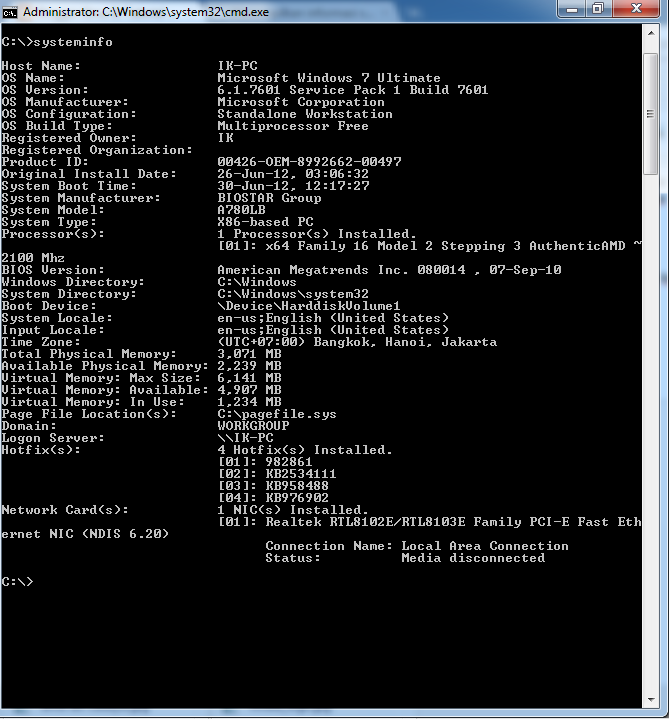 И с таким количеством информации трудно понять, где именно искать. Если вы чувствуете себя перегруженным, подумайте о специализированном инструменте для проверки характеристик.
И с таким количеством информации трудно понять, где именно искать. Если вы чувствуете себя перегруженным, подумайте о специализированном инструменте для проверки характеристик.
Speccy — это бесплатный инструмент, который удобно отображает характеристики вашего компьютера, позволяя легко и быстро находить нужную информацию.
Получите максимальную производительность от имеющегося оборудования
С помощью встроенных инструментов Windows или бесплатного стороннего инструмента, такого как Speccy, вы можете легко найти все характеристики внутри своего ПК. Независимо от того, ищете ли вы информацию об оперативной памяти или процессоре или просто хотите узнать, какие программы установлены на вашем компьютере, эти инструменты помогут вам найти все характеристики вашего компьютера.
Чтобы получить максимальную отдачу от оборудования под капотом вашего ПК и устранить досадные узкие места в производительности, убедитесь, что ваш компьютер регулярно обслуживается и настраивается.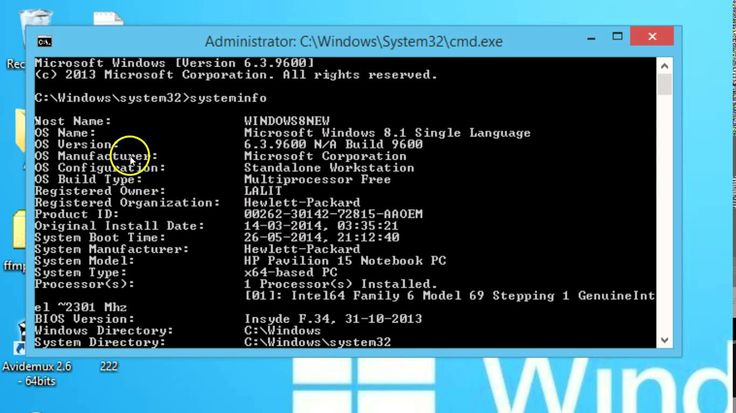 AVG TuneUp удаляет ненужный мусор, упорядочивает ваши файлы и отслеживает использование ресурсов, чтобы обеспечить оптимальную производительность в любое время.
AVG TuneUp удаляет ненужный мусор, упорядочивает ваши файлы и отслеживает использование ресурсов, чтобы обеспечить оптимальную производительность в любое время.
Получите это за
Мак,
Андроид
Получите это за
андроид,
Мак
Получите это за
андроид,
Мак
Получите это за
Мак,
Андроид
системная информация | Microsoft Узнайте
Редактировать
Твиттер
Фейсбук
Электронная почта
- Статья
- 2 минуты на чтение
Отображает подробную информацию о конфигурации компьютера и его операционной системы, включая конфигурацию операционной системы, информацию о безопасности, идентификатор продукта и свойства оборудования (например, ОЗУ, место на диске и сетевые карты).
Синтаксис
systeminfo [/s <компьютер> [/u <домен>\<имя пользователя> [/p <пароль>]]] [/fo {TABLE | СПИСОК | CSV}] [/nh]
Параметры
| Параметр | Описание |
|---|---|
/с <компьютер> | Указывает имя или IP-адрес удаленного компьютера (не используйте обратную косую черту). По умолчанию используется локальный компьютер. |
/u <домен>\<имя пользователя> | Выполняет команду с разрешениями учетной записи указанной учетной записи пользователя. Если /u не указан, эта команда использует разрешения пользователя, который в данный момент вошел в систему на компьютере, выдающем команду.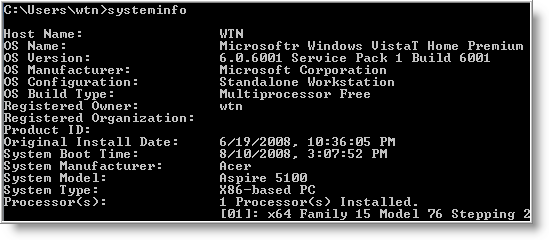
|
 Допустимо для форматов "TABLE" и "CSV".
/? Вывод справки по использованию.
Допустимо для форматов "TABLE" и "CSV".
/? Вывод справки по использованию.
 1.7601 Service Pack 1 сборка 7601
Изготовитель ОС: Microsoft Corporation
Параметры ОС: Рядовая рабочая станция
Сборка ОС: Multiprocessor Free
Зарегистрированный владелец: User
Зарегистрированная организация:
Код продукта: 00971-OEM-1982661-00231
Дата установки: 11.10.2013, 10:18:05
Время работы системы: 0 дн., 4 час., 41 мин, 0 сек.
Изготовитель системы: LENOVO
Модель системы: 3538F2G
Тип системы: x64-based PC
Процессор(ы): Число процессоров - 1.
[01]: Intel64 Family 6 Model 42 Stepping 7 GenuineIntel ~3400 МГц
Версия BIOS: LENOVO - 1390
Папка Windows: C:\Windows
Системная папка: C:\Windows\system32
Устройство загрузки: \Device\HarddiskVolume1
Язык системы: ru;Русский
Язык ввода: en-us;Английский (США)
Часовой пояс: (UTC+04:00) Волгоград, Москва, Санкт-Петербург
Полный объем физической памяти: 3 914 МБ
Доступная физическая память: 2 299 МБ
Виртуальная память: Макс.
1.7601 Service Pack 1 сборка 7601
Изготовитель ОС: Microsoft Corporation
Параметры ОС: Рядовая рабочая станция
Сборка ОС: Multiprocessor Free
Зарегистрированный владелец: User
Зарегистрированная организация:
Код продукта: 00971-OEM-1982661-00231
Дата установки: 11.10.2013, 10:18:05
Время работы системы: 0 дн., 4 час., 41 мин, 0 сек.
Изготовитель системы: LENOVO
Модель системы: 3538F2G
Тип системы: x64-based PC
Процессор(ы): Число процессоров - 1.
[01]: Intel64 Family 6 Model 42 Stepping 7 GenuineIntel ~3400 МГц
Версия BIOS: LENOVO - 1390
Папка Windows: C:\Windows
Системная папка: C:\Windows\system32
Устройство загрузки: \Device\HarddiskVolume1
Язык системы: ru;Русский
Язык ввода: en-us;Английский (США)
Часовой пояс: (UTC+04:00) Волгоград, Москва, Санкт-Петербург
Полный объем физической памяти: 3 914 МБ
Доступная физическая память: 2 299 МБ
Виртуальная память: Макс. размер: 7 826 МБ
Виртуальная память: доступно: 6 139 МБ
Виртуальная память: используется: 1 687 МБ
Расположение файла подкачки: Н/Д
Домен: net
Сервер входа в сеть: Н/Д
Исправление(я): Число установленных исправлений - 74.
[01]: KB982861
[02]: 982861
. . .
[74]: KB982018
Неизвестные сетевые адаптеры: Число сетевых адаптеров - 1.
[01]: Realtek PCIe GBE Family Controller
Имя подключения: Подключение по локальной сети
DHCP включен: Нет
IP-адрес
[01]: 192.168.0.4
размер: 7 826 МБ
Виртуальная память: доступно: 6 139 МБ
Виртуальная память: используется: 1 687 МБ
Расположение файла подкачки: Н/Д
Домен: net
Сервер входа в сеть: Н/Д
Исправление(я): Число установленных исправлений - 74.
[01]: KB982861
[02]: 982861
. . .
[74]: KB982018
Неизвестные сетевые адаптеры: Число сетевых адаптеров - 1.
[01]: Realtek PCIe GBE Family Controller
Имя подключения: Подключение по локальной сети
DHCP включен: Нет
IP-адрес
[01]: 192.168.0.4

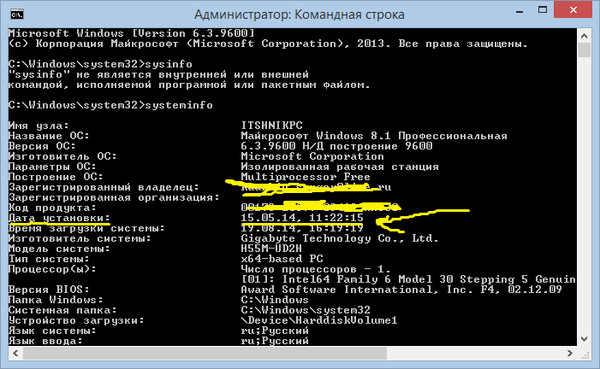
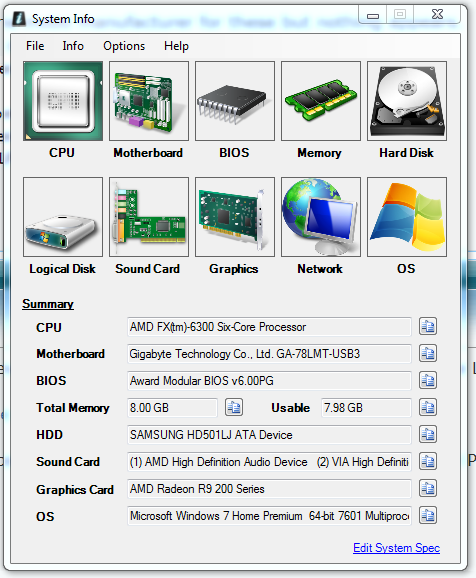
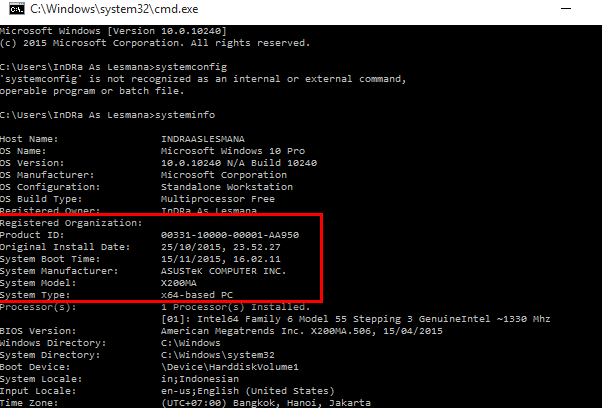 Если нет, вы не сможете установить его.
Если нет, вы не сможете установить его.